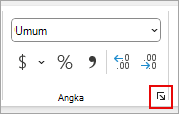Anda bisa sering mencegah kesalahan pembulatan titik mengambang memengaruhi pekerjaan Anda dengan menggunakan opsi Atur presisi seperti yang ditampilkan sebelum Anda menerapkan format angka ke data Anda. Opsi ini memaksa nilai setiap angka dalam lembar kerja berada pada presisi yang ditampilkan pada lembar kerja.
Catatan: Menggunakan opsi Atur presisi sebagai ditampilkan bisa memiliki efek penghitungan kumulatif yang bisa membuat data Anda semakin tidak akurat seiring waktu. Gunakan opsi ini hanya jika Anda yakin bahwa presisi yang ditampilkan akan mempertahankan akurasi data Anda.
-
Di lembar kerja Anda, pilih Opsi > File.
-
Pilih Tingkat Lanjut, lalu di bawah Saat menghitung buku kerja ini, pilih kotak centang Atur presisi sebagai ditampilkan , lalu pilih OK.
-
Pilih OK.
-
Di lembar kerja Anda, pilih sel yang ingin Anda format.
-
Pada tab Beranda , di bagian Angka , pilih Peluncur Kotak Dialog.
-
Dalam kotak Kategori , pilih Angka.
-
Di kotak Tempat desimal, masukkan jumlah angka desimal yang akan ditampilkan.
Tips: Untuk meminimalkan efek ketidakakuratan penyimpanan aritmetika titik mengambang, Anda juga bisa menggunakan fungsi ROUND untuk membulatkan angka ke jumlah tempat desimal yang diperlukan oleh perhitungan Anda.